V tem članku vam bomo pokazali, kako prenesti in namestiti VMware Workstation 17 Pro na Debian 12 »Bookworm«.
Tema vsebine:
- Omogočite virtualizacijo strojne opreme v vašem računalniku
- Namestite GCC in glave jedra Linuxa za gradnjo modulov jedra VMware
- Prenesite VMware Workstation 17 Pro
- Nastavite dovoljenje za izvedljivo datoteko namestitvene datoteke VMware Workstation 17 Pro
- Namestite VMware Workstation 17 Pro na Debian 12
- Prvič zaženite VMware Workstation 17 Pro v sistemu Debian 12
- Zaključek
Omogočite virtualizacijo strojne opreme v vašem računalniku
Za dobro delovanje virtualnih strojev VMware Workstation 17 Pro morate v BIOS-u matične plošče omogočiti virtualizacijo strojne opreme v vašem računalniku. Kako ga omogočite na matični plošči, je odvisno od prodajalca matične plošče, ki jo uporabljate v računalniku.
Če potrebujete pomoč pri omogočanju virtualizacije strojne opreme iz BIOS-a vašega računalnika, preberite članek o tem, kako omogočiti funkcijo virtualizacije strojne opreme VT-x/VT-d/AMD-v v BIOS-u vaše matične plošče.
Namestite GCC in glave jedra Linuxa za gradnjo modulov jedra VMware
Za prevajanje modulov jedra VMware Workstation 17 Pro v Debian 12 morate imeti v sistemu Debian 12 nameščen prevajalnik GCC C/C++ in glave jedra Linux.
Če potrebujete pomoč pri namestitvi prevajalnika GCC C/C++ na vaš sistem Debian 12, preberite članek o tem, kako namestiti prevajalnik GCC C/C++ na Debian 12.
Če potrebujete kakršno koli pomoč pri namestitvi pravilnih glav jedra Linuxa na vaš sistem Debian 12, preberite članek o tem, kako namestiti glave jedra Linuxa na Debian 12.
Prenesite VMware Workstation 17 Pro
Če želite prenesti namestitveni program VMware Workstation 17 Pro za Linux, obiščite uradna stran VMware Workstation Pro iz vašega najljubšega spletnega brskalnika.
Ko se stran naloži, kliknite PRENESI ZDAJ v razdelku »Workstation 17 Pro for Linux«.
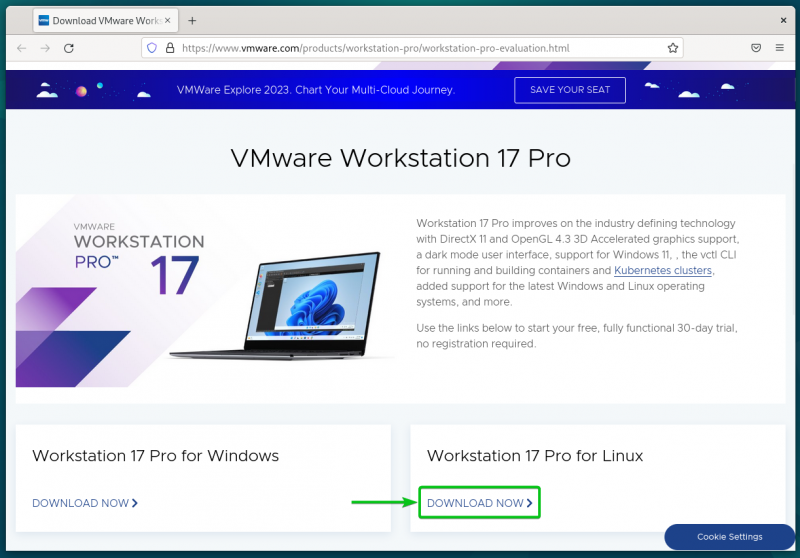
Vaš brskalnik bi moral začeti prenašati namestitveno datoteko VMware Workstation 17 Pro. Za dokončanje traja nekaj časa.
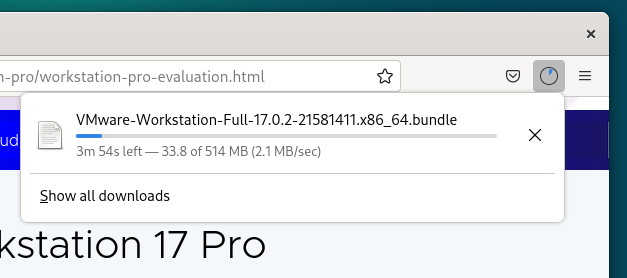
Na tej točki je treba prenesti namestitveno datoteko VMware Workstation 17 Pro.
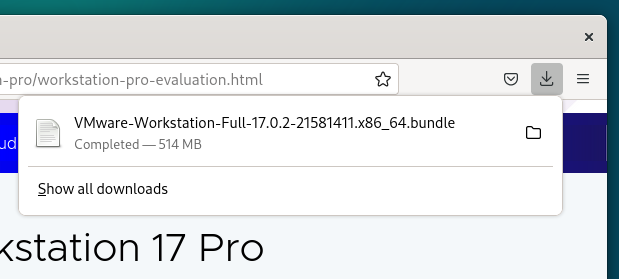
Nastavite dovoljenje za izvedljivo datoteko namestitvene datoteke VMware Workstation 17 Pro
Ko je namestitvena datoteka VMware Workstation 17 Pro prenesena, jo boste našli v ~/Prenosi imenik vašega sistema Debian 12.
$ cd ~ / Prenosi$ ls -lh
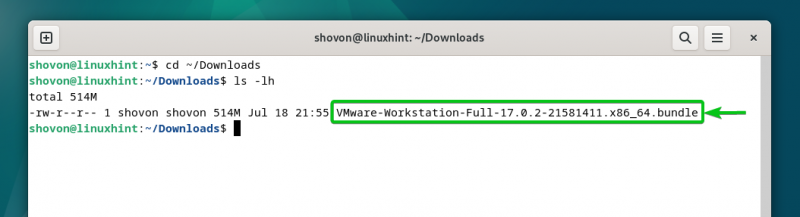
Če želite narediti namestitveno datoteko VMware Workstation 17 Pro izvršljivo, zaženite naslednji ukaz:
$ chmod +x VMware-Workstation-Full-17.0.2- 21581411 .x86_64.bundleNamestitvena datoteka VMware Workstation 17 Pro mora biti izvršljiva.
$ ls -lh 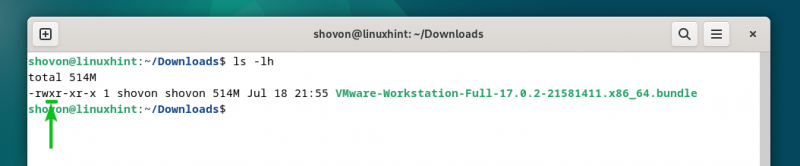
Namestite VMware Workstation 17 Pro na Debian 12
Če želite namestiti VMware Workstation 17 Pro na Debian 12, zaženite namestitveno datoteko VMware Workstation 17 Pro na naslednji način:
$ sudo . / VMware-Workstation-Full-17.0.2- 21581411 .x86_64.bundleVMware Workstation 17 Pro se namešča v Debian 12. Postopek traja nekaj sekund.
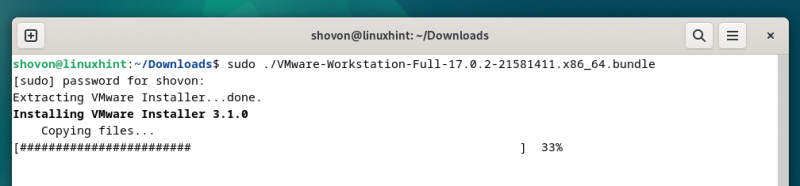
Na tej točki bi morala biti VMware Workstation 17 Pro nameščena na Debian 12.
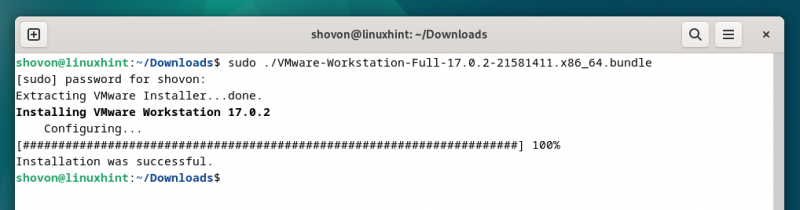
Prvič zaženite VMware Workstation 17 Pro v sistemu Debian 12
Ko je VMware Workstation 17 Pro nameščen v Debian 12, ga lahko najdete v meniju aplikacij Debiana 12. Če želite zagnati VMware Workstation 17 Pro, kliknite ikono VMware Workstation Pro, kot je označeno na naslednjem posnetku zaslona:
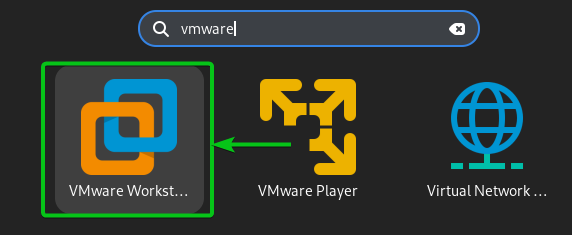
Ko prvič uporabljate VMware Workstation 17 Pro na Debianu 12, morate opraviti nekaj dodatnih korakov.
Če želite sprejeti licenčno pogodbo za končnega uporabnika delovne postaje VMware (EULA), izberite »Sprejmem pogoje licenčne pogodbe« [1] in kliknite na 'Naprej' [2] .
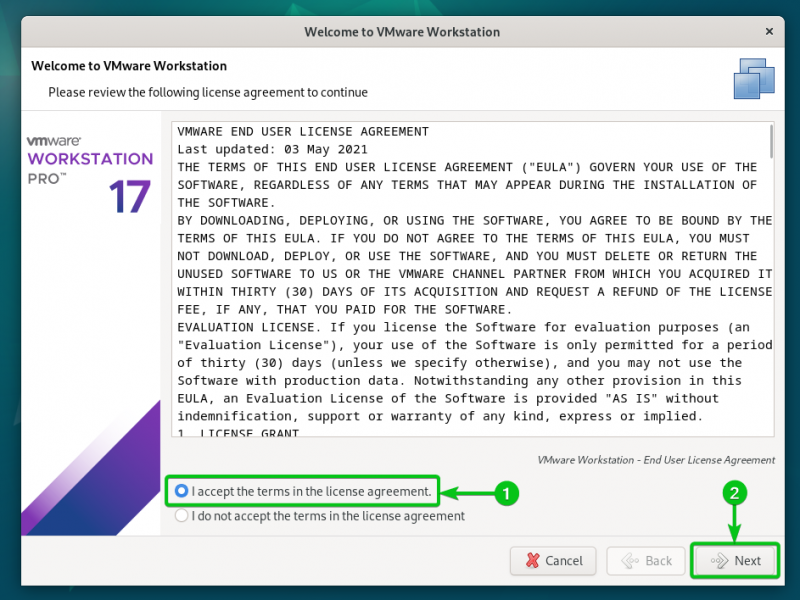
Če želite sprejeti licenčno pogodbo za končnega uporabnika orodja VMware OVF (EULA), izberite »Sprejmem pogoje licenčne pogodbe« [1] in kliknite na 'Naprej' [2] .
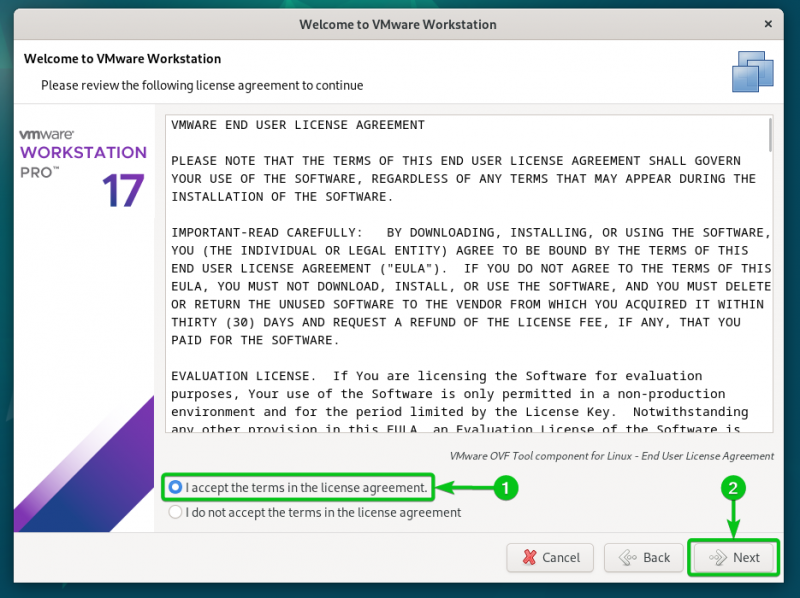
Izberite, ali želite preveriti posodobitve (če je na voljo novejša različica VMware Workstation Pro), ko zaženete VMware Workstation 17 Pro [1] in kliknite na 'Naprej' [2] .
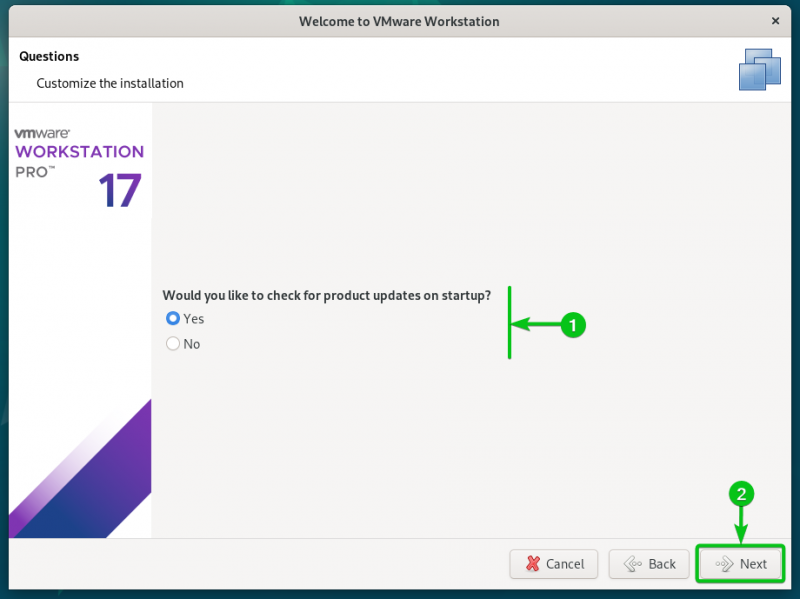
Izberite, ali želite VMware poslati statistiko uporabe (VMware CEIP), da lahko VMware podatke uporabi za izboljšanje uporabniške izkušnje [1] in kliknite na 'Naprej' [2] .
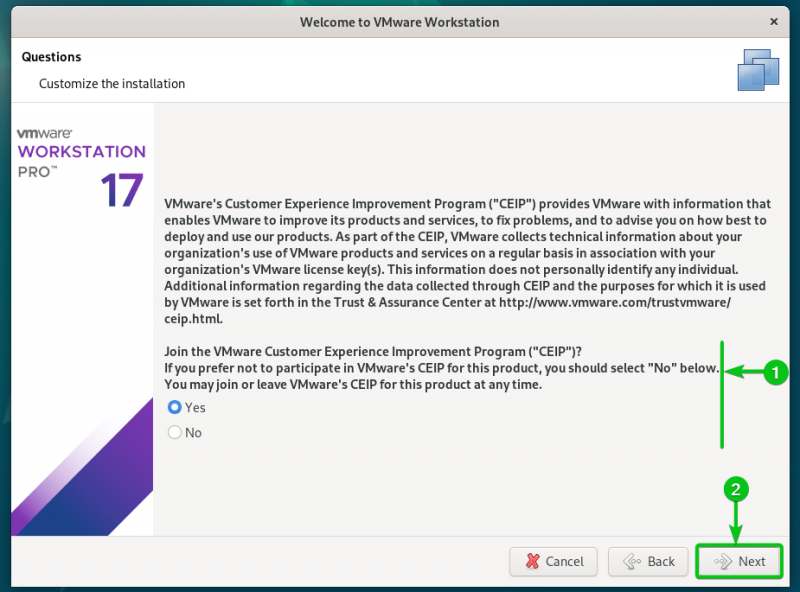
Če ste kupili licenčni ključ za VMware Workstation 17 Pro, izberite »Imam licenčni ključ za VMware Workstation 17«, vnesite svoj licenčni ključ [1] in kliknite »Dokončaj« [2] .
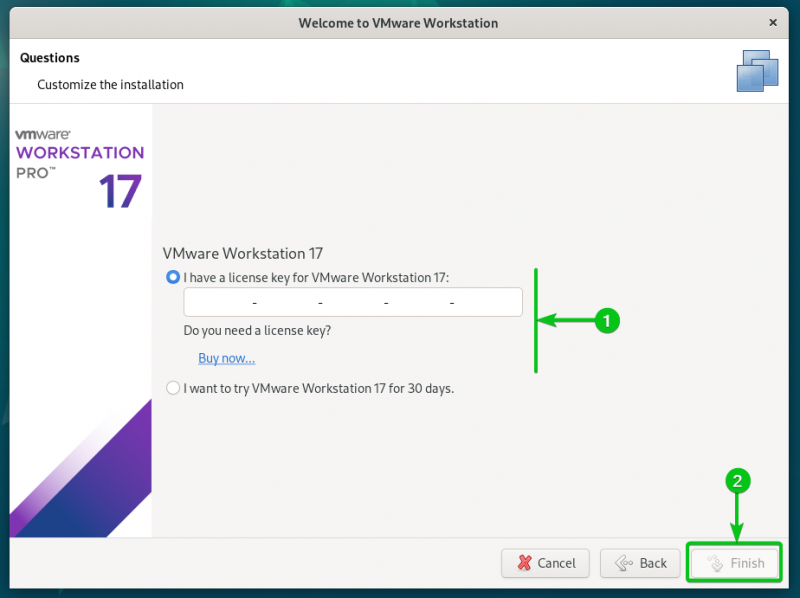
Če želite preizkusiti VMware Workstation 17 Pro, preden ga kupite, izberite »Želim preizkusiti VMware Workstation 17 za 30 dni« [1] in kliknite na 'Dokončaj' [2] .
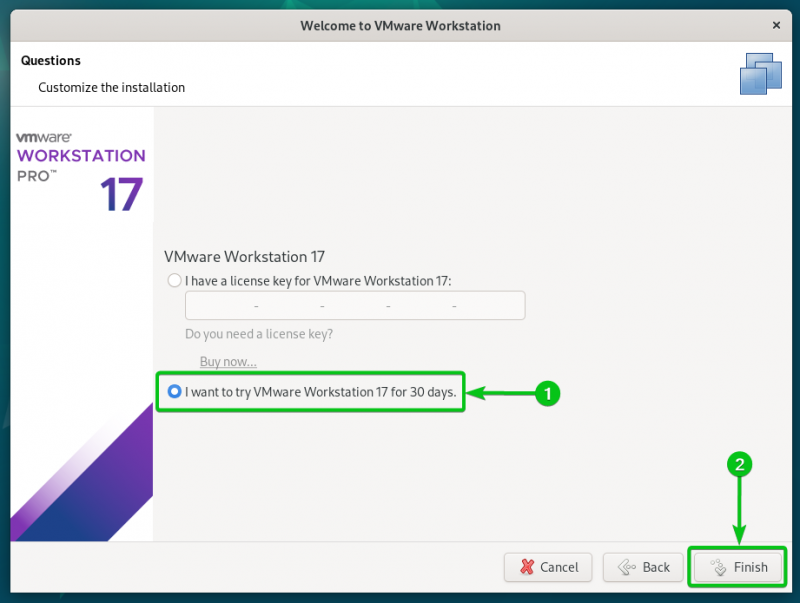
Vnesite geslo za prijavo v Debian 12 in kliknite »Authenticate«.
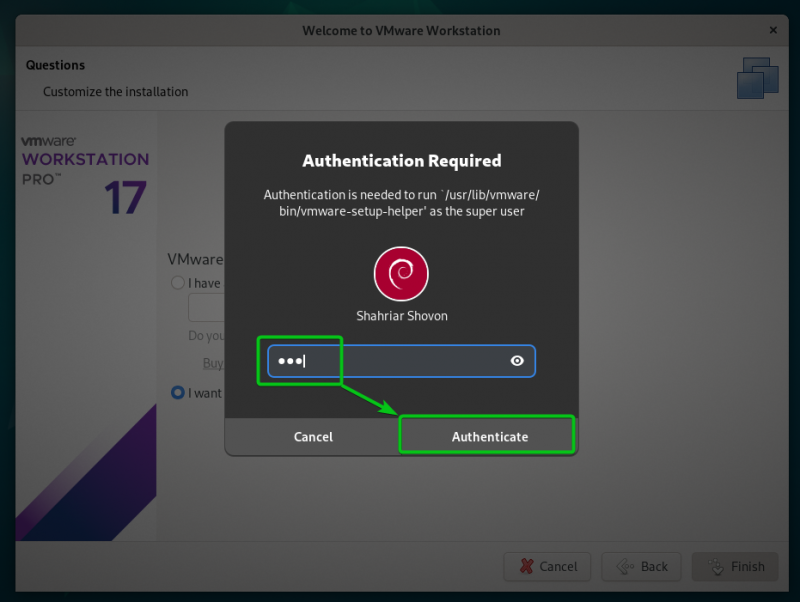
Kliknite »V redu«.
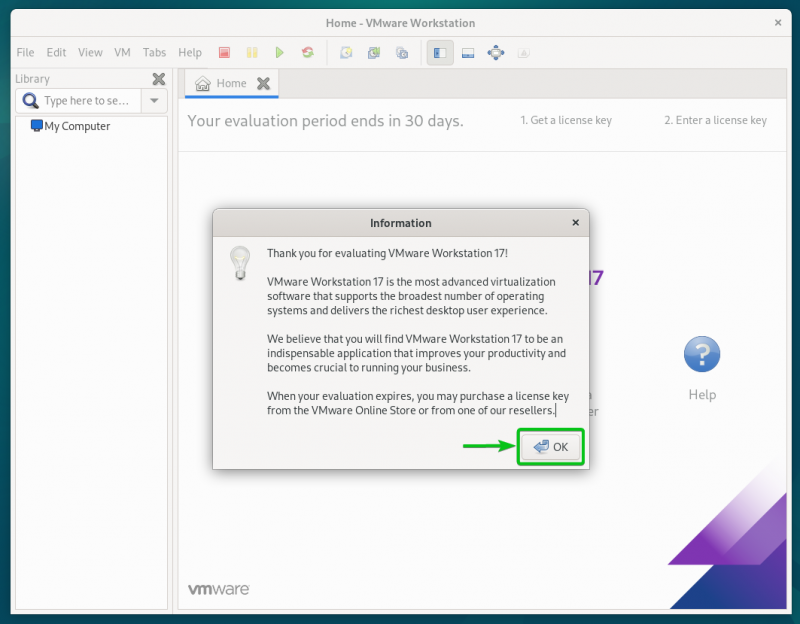
VMware Workstation 17 Pro bi moral biti pripravljen za uporabo v Debianu 12.
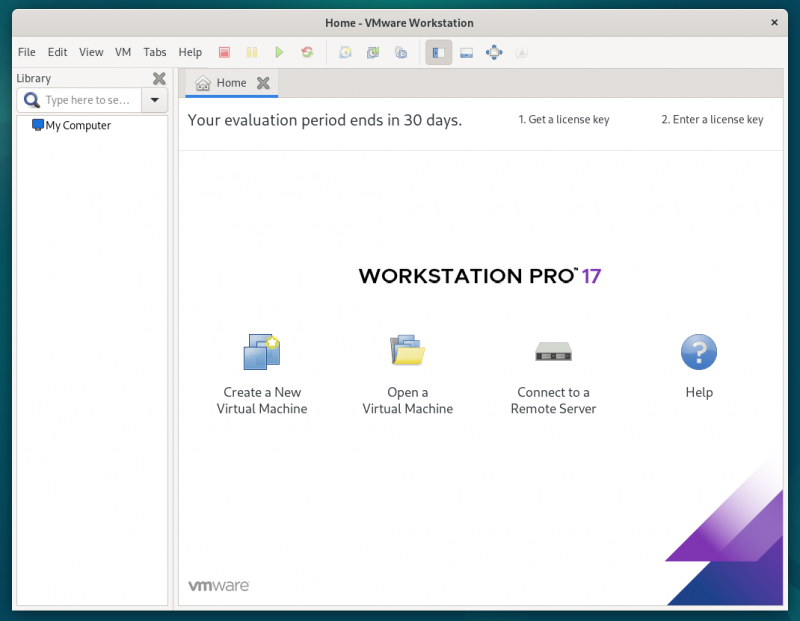
Zaključek
Pokazali smo vam, kako prenesti VMware Workstation 17 Pro na Debian 12. Pokazali smo vam tudi, kako namestiti VMware Workstation 17 Pro na Debian 12 in kako prvič zagnati VMware Workstation 17 Pro na Debian 12.